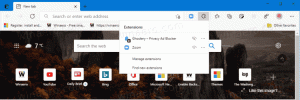Обмежте доступ до функції призупинення оновлення в Windows 10
Починаючи з Windows 10 build 14997, Windows 10 дозволяє призупиняти оновлення. На сторінку Windows Update програми «Налаштування» додано спеціальну опцію. Після ввімкнення оновлення буде призупинено на 35 днів. Якщо ви системний адміністратор або маєте іншу причину для обмеження доступу до цієї функції, ви можете використовувати новий параметр, починаючи з Windows 10 версії 1809.
Реклама
Починаючи з Windows 10 'Оновлення за жовтень 2018 рокуКорпорація Майкрософт додала нову опцію групової політики, щоб увімкнути або вимкнути функцію призупинення оновлення в програмі «Налаштування». Параметр Призупинити оновлення можна знайти в розділі Налаштування Оновлення та безпека\Оновлення Windows. Щоб отримати доступ, натисніть на посилання Розширені налаштування. На наступній сторінці ви побачите відповідний варіант.

Якщо цей параметр увімкнено, оновлення буде призупинено на 35 днів. Якщо ви інсайдер Windows і ваш комп’ютер налаштовано на отримання попередніх збірок ОС, оновлення буде призупинено лише на 7 днів. Крім того, деякі важливі оновлення, як-от визначення для Windows Defender, продовжуватимуть завантажуватися та встановлюватись незалежно від стану параметра Призупинити оновлення.
Щоб обмежити доступ до функції призупинення оновлення в Windows 10, виконайте наступне.
- Відкрийте Додаток «Редактор реєстру»..
- Перейдіть до наступного ключа реєстру.
HKEY_LOCAL_MACHINE\SOFTWARE\Policies\Microsoft\Windows\WindowsUpdate
Подивіться, як перейти до ключа реєстру одним клацанням миші. Створіть цей ключ реєстру вручну, якщо у вас його немає.
- Праворуч створіть нове 32-розрядне значення DWORD SetDisablePauseUXAccess. Примітка: навіть якщо ви під керуванням 64-розрядної Windows ви все одно повинні створити 32-розрядне значення DWORD.
- Щоб вимкнути функцію призупинення оновлення, встановіть її значення на 1.

- Щоб зміни, внесені за допомогою налаштування реєстру, вступили в силу, вам потрібно перезавантажте Windows 10.
Щоб заощадити свій час, ви можете завантажити наступні готові до використання файли реєстру.
Завантажте файли реєстру
Налаштування скасування включено.
Використання редактора локальної групової політики
Якщо ви використовуєте Windows 10 Pro, Enterprise або Education видання, ви можете використовувати програму «Редактор локальної групової політики», щоб налаштувати параметри, згадані вище, за допомогою графічного інтерфейсу.
- Натисніть Виграти + Р натисніть клавіші разом на клавіатурі та введіть:
gpedit.msc
Натисніть Enter.

- Відкриється редактор групової політики. Йти до Конфігурація комп’ютера\Адміністративні шаблони\Компоненти Windows\Оновлення Windows. Увімкніть параметр політики Видалити доступ до функції «Призупинити оновлення»., як показано нижче.

Це воно.
Пов'язані статті:
Призупинити оновлення Windows у Windows 10 Creators Update